win10电脑屏幕分辨率怎么调 win10如何调整屏幕分辨率
更新时间:2023-08-03 10:09:13作者:skai
众所周知,我们的win10操作系统都是默认配置好屏幕分辨率的,但是win10默认的屏幕分辨率不一定是十分的适合我们的电脑,如果我们没有配置好屏幕分辨率的话电脑的清晰度就会下降一个等级,那么win10电脑屏幕分辨率怎么调呢?接下来小编就带着大家一起来看看win10如何调整屏幕分辨率。
具体方法:
1、在win10桌面右键点击,选择设置的选项进入。
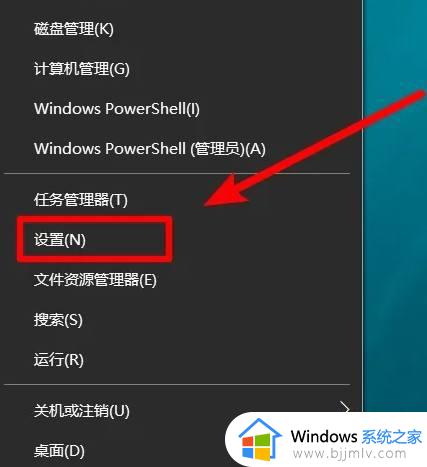
2、点击进入后,在设置界面,点击系统的选项进入。
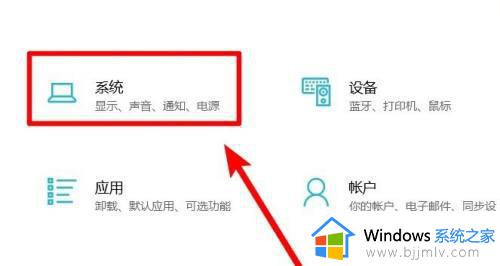
3、进入系统界面后,我们选择分辨率的选项进入。
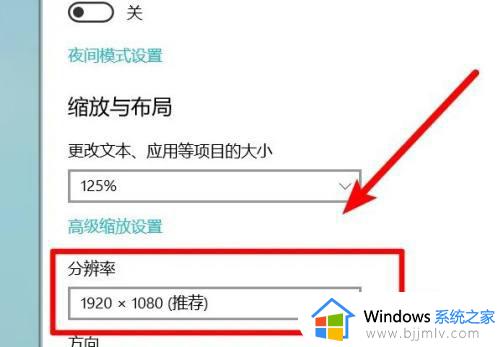
4、点击进入后,选择下方的需要调整的分辨率,点击应用。
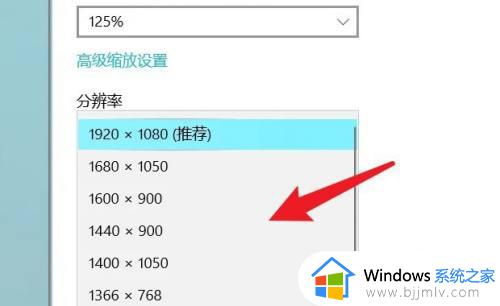
以上全部内容就是小编带给大家的win10调整屏幕分辨率方法详细内容分享啦,小伙伴们如果你们的win10屏幕分辨率不如意的话可以参照小编的内容进行操作,希望本文可以有效的帮助到大家。
win10电脑屏幕分辨率怎么调 win10如何调整屏幕分辨率相关教程
- win10如何调整屏幕分辨率大小 win10系统怎么调整屏幕分辨率
- win10系统屏幕分辨率怎么调 win10系统如何调整屏幕分辨率
- win10屏幕分辨率怎么调整 win10怎么调节屏幕分辨率
- win10屏幕分辨率怎么设置 win10如何调整屏幕分辨率
- win10怎么调整屏幕分辨率最佳 win10系统如何调节屏幕分辨率
- windows10屏幕分辨率怎么调 windows10如何调整屏幕分辨率
- win10怎么设置屏幕分辨率 win10系统怎样调整屏幕分辨率
- win10屏幕分辨率在哪里调 win10屏幕分辨率怎么调最合适
- win10怎么设置分辨率 win10如何调整屏幕分辨率
- window10分辨率怎么调 win10怎么调屏幕分辨率
- win10如何看是否激活成功?怎么看win10是否激活状态
- win10怎么调语言设置 win10语言设置教程
- win10如何开启数据执行保护模式 win10怎么打开数据执行保护功能
- windows10怎么改文件属性 win10如何修改文件属性
- win10网络适配器驱动未检测到怎么办 win10未检测网络适配器的驱动程序处理方法
- win10的快速启动关闭设置方法 win10系统的快速启动怎么关闭
热门推荐
win10系统教程推荐
- 1 windows10怎么改名字 如何更改Windows10用户名
- 2 win10如何扩大c盘容量 win10怎么扩大c盘空间
- 3 windows10怎么改壁纸 更改win10桌面背景的步骤
- 4 win10显示扬声器未接入设备怎么办 win10电脑显示扬声器未接入处理方法
- 5 win10新建文件夹不见了怎么办 win10系统新建文件夹没有处理方法
- 6 windows10怎么不让电脑锁屏 win10系统如何彻底关掉自动锁屏
- 7 win10无线投屏搜索不到电视怎么办 win10无线投屏搜索不到电视如何处理
- 8 win10怎么备份磁盘的所有东西?win10如何备份磁盘文件数据
- 9 win10怎么把麦克风声音调大 win10如何把麦克风音量调大
- 10 win10看硬盘信息怎么查询 win10在哪里看硬盘信息
win10系统推荐